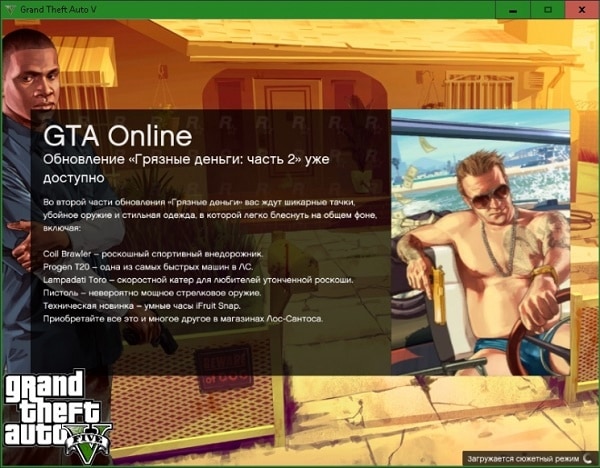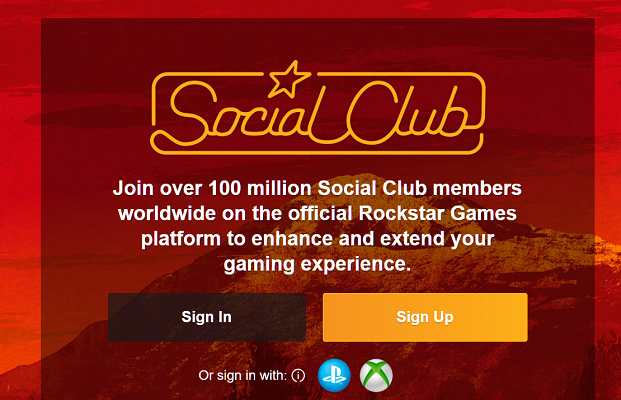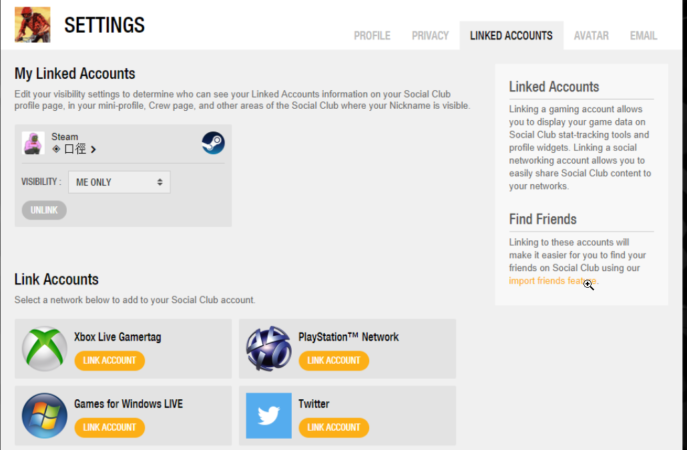Просим заметить, Вы должны зайти в систему как администратор для того, чтобы выполнить данные инструкции. Если Вы не используете администраторскую учетную запись на Вашем ПК, пожалуйста, свяжитесь с тем кто предоставляет поддержку для Вашего ПК.
1.Пожалуйста, убедитесь что все соединения на месте и в случае необходимости, пожалуйста, подключите сетевой кабель (Ethernet cable) к компьютеру и убедитесь, что другой конец подключен к модему, маршрутизатору.
2.Зайдите в «Пуск», затем «Панель управления», и «Сеть». Должно открыться окно, которое покажет Ваши активные интернет соединения. Нажмите на проводное подключение, которое обычно называется «Локальная сеть» или «Беспроводное соединение», если это беспроводное. Нажмите диагностику и запустите устранение неполадок. Если после выполнения данных действий проблема не будет найдена и не устранится, пожалуйста, продолжите выполнять инструкции.
3.В окне «Статус локальной сети» Вы увидите кнопку «Выключить». Нажмите и дождитесь отключения от сети. После этого, Вы вернетесь в «Сеть». Нажмите “изменить настройки адаптера” нажмите правой кнопкой мышки на «Локальная сеть» и выберите “Включить”. Это должно перезапустить Ваше интернет соединение.
4.Убедитесь, что следующие порты открыты на Вашем ПК для игры GTA Online:
TCP Ports: 80, 443
UDP Ports: 6672, 61455, 61457, 61456 и 61458
Если Вам нужна помощь в открытии этих портов, пожалуйста, обратитесь к следующему веб-сайту для получения более подробной информации (Вы должны знать марку и модель своего маршрутизатора, так как инструкции сайта основаны на конкретных маршрутизаторах)
http://portforward.com/english/routers/port_forwarding/routerindex.htm
При запуске GTA 5 Online пользователь может столкнуться с проблемой бесконечной загрузки. Проблема имеет массовый характер, наблюдается уже несколько лет, без каких-либо подвижек со стороны разработчика игры – компании «Rockstar Games». Давайте разберёмся с причинами возникшей проблемы, а также рассмотрим, что предпринять, если у вас наблюдается проблема с бесконечной загрузкой игры ГТА 5.
- Суть дисфункции бесконечной загрузки GTA 5
- Изменение настройки файла settings.xml
- Удаление файла settings.xml в директории ГТА 5
- Что делать, если зависает сервер Rockstar Games
- Временное отключение от сети Интернет
- Запуск игры с правами администратора
- Проверка пути ГТА 5 на наличие кириллических символов
- Заключение
Суть дисфункции бесконечной загрузки GTA 5
Рассматриваемой проблеме уже более 4 лет, при этом «Rockstar Games» до сих пор не выпустила специализированного апдейта, позволяющего качественно решить вопрос. Проблема наблюдается как у русскоязычных, так и англоязычных пользователей, имеет массовый характер, и продолжает проявлять себя с завидной регулярностью. При этом не важно, лицензионная у вас версия продукта или пиратская – долгая загрузка возникает на обоих вариантах GTA 5. Поэтому пользователи часто задаются вопросом, что же делать в таком случае.
Причины ошибки сбоя в онлайн версии ГТА обычно следующие:
- Временный сбой на серверах «Rockstar Games»;
- Некорректные пользовательские настройки игры;
- Нестабильно работающий мод;
- Использование кириллических символов в имени учётной записи пользователя и пути игры.
Давайте разберёмся, как исправить ошибку.
Читайте также: Как поиграть Sea of Thieves на ПК.
Изменение настройки файла settings.xml
Довольно хорошо показал себя способ с изменением файла настроек settings.xml, позволяющий помочь, если не запускается GTA 5.
Выполните следующее:
- Перейдите в системном диске в папку «Документы».
- Найдите там директорию «Rockstar Games» и войдите в неё.
- Там отыщите директорию GTA5.
- В данной директории найдите файл settings.xml, и откройте его с помощью стандартного текстового редактора «Блокнот».
- В данном файле найдите параметр «VSync Value» и установите его значение на «2» (вместо 0 и 1, которые там могут быть).
- Сохраните изменения, перезагрузите ПК, и попытайтесь запустить данную игру. Бесконечная загрузка может быть исправлена.
Установите показатель «vsync» на 2
Параметр «VSYNC Value» устанавливает ограничения показателя fps в 30 или 60 fps. Значение «2» убирает эту границу. В большинстве случаев игра после этого загрузится, но может лагать. Но это лучше, чем ничего.
Это интересно: Как исправить Seculauncher Failed to start application в ГТА 4.
Удаление файла settings.xml в директории ГТА 5
Если предыдущий способ не помог в ГТА, исправить ошибку долгой загрузки может полное удаление файла settings.xml в директории игры. Перейдите по указанному выше пути и удалите данный файл. Затем попробуйте запустить саму игру.
Что делать, если зависает сервер Rockstar Games
Также рекомендуется проверить сервера Rockstar Games на работоспособность. Для этого перейдите на сайт support.rockstargames.com, и проверьте сервера «Grand Theft Auto Online» для PC на наличие стабильного функционала (зелёный цвет индикаторов).
Временное отключение от сети Интернет
Если ваша GTA 5 грузится уже продолжительное время, попробуйте отключить Интернет на несколько секунд, а потом включить его обратно.
Также зарекомендовало себя следующее решение:
- Сверните игру (помогает нажатие на Win+D).
- Нажмите на Win+R, введите там taskmgr и нажмите ввод.
- В открывшемся Диспетчере задач перейдите на вкладку «Быстродействие» (в Вин 10 – «Производительность»).
- Там находим «Монитор ресурсов» («Открыть монитор ресурсов»).
- Выбираем вкладку «Сеть».
- Находим здесь «GTA 5».
- Наводим на неё курсор, и жмём «Приостановить процесс».
- Подождите 10 секунд.
- Вновь щёлкните ПКМ здесь, и кликните «Восстановить процесс».
- Разверните игру и проверьте изменения.
Запуск игры с правами администратора
Некоторым пользователям помог запуск игры ГТА 5 с правами администратора. Для этого необходимо навести курсор мышки на иконку игры на рабочем столе, кликнуть правой клавишей мышки и выбрать «Запуск от имени администратора».
Проверка пути ГТА 5 на наличие кириллических символов
Также убедитесь, что путь расположения игры на диске не имеет кириллических символов. При необходимости создайте ещё одну пользовательскую учётную запись в Виндовс латиницей и переустановите игру в англоязычные директории.
Заключение
В нашей статье мы разобрали, что делать, если наблюдается бесконечная и безрезультатная загрузка игры ГТА 5. Наиболее эффективными решениями зарекомендовали себя изменение настроек файла settings.xml и тотальное удаление данного файла, что во многих случаях позволяло исправить указанную ошибку. Если первые два совета не помогли, попробуйте другие советы из нашего пула.
«Grand Theft Auto V», безусловно, является одной из лучших игр современности. Однако в процессе гейминга у пользователей наблюдаются самые разные проблемы. В частности, происходит бесконечная загрузка в игре «ГТА 5», которая не позволяет продолжить наслаждаться процессом. Проблема дает о себе знать как в сюжетном режиме, так и в онлайне. Поэтому подход к ее решению напрямую зависит от причины появления неполадок.
Содержание
- Причины бесконечной загрузки «GTA 5»
- Методы решения проблемы
- Изменение настройки файла settings.xml
- Удаление файла settings.xml в директории «ГТА»
- Что делать, если зависает сервер Rockstar Games
- Временное отключение от сети интернет
- Запуск игры с правами Администратора
- Проверка пути «ГТА 5» на наличие кириллических символов
Причины бесконечной загрузки «GTA 5»
Впервые о проблеме стало известно в 2013 году, когда «Grand Theft Auto V» только появилась на полках магазинов. С тех пор прошло много времени, однако разработчикам так и не удалось избавиться от ошибки. Зато активные пользователи смогли выделить целый ряд причин возникновения бесконечной загрузки.
К основным причинам относятся следующие факторы:
- неисправность файла settings.xml;
- проблемы с подключением к серверу Rockstar Games;
- отсутствие интернет-соединения;
- наличие кириллических символов в директории игры.
Разобравшись с причинами, пользователи придумали несколько способов решения проблемы. Они не требуют наличия особых навыков. Достаточно просто следовать инструкции.
Методы решения проблемы
Поскольку бесконечная загрузка в «ГТА 5» возникает по целому ряду причин, устранить неполадки моментально получится только в том случае, если человек точно знает, из-за чего возникла проблема. Если точная причина до сих пор остается неизвестной, придется потратить чуть больше времени, рассматривая каждый способ. Но, в конечном итоге, решение все равно будет найдено, пускай не за 5 минут, а за час.
Изменение настройки файла settings.xml
В подавляющем большинстве случаев причиной возникновения проблемы становится неисправность файла settings.xml, расположенного в корневой папке с игрой. Этот файл регламентирует настройки, которые в «GTA V» определил пользователь. Но комбинация некоторых параметров заставляет игру работать некорректно, из-за чего settings.xml приходится редактировать.
Для устранения неполадок нужно действовать строго по инструкции:
- Открыть папку «Документы».
- Выбрать «Rockstar Games».
- Перейти в директорию «GTA 5».
- Запустить файл settings.xml через Блокнот.
- Изменить значение напротив пункта «VSync Value» с «0» или «1» на цифру «2».
- Сохранить изменение.
После выполнения операции попробуйте снова запустить «Grand Theft Auto V» и начать сюжетную кампанию. Если изменение в настройках файла не помогло выйти из режима с бесконечной загрузкой, переходите к следующему методу.
Удаление файла settings.xml в директории «ГТА»
Если после изменения файла ситуация не улучшилась, это не значит, что у проблемы другая причина возникновения. Вечная загрузка может продолжить давать о себе знать даже после редактирования параметров. Это значит, что виноват не параметр «VSync Value», регламентирующий ограничение частоты кадров.
В таком случае попробуйте удалить settings.xml, расположенный в папке с игрой. Бояться удаления не стоит, поскольку файл автоматически создается всякий раз, когда «GTA V» впервые загружается на компьютере.
На заметку. Удаление файла приведет к возврату настроек игры по умолчанию.
Избавившись от «проблемного» файла, нужно заново открыть игру и убедиться в том, что при загрузке сюжетного режима процесс не застывает. В противном случае придется рассмотреть альтернативный метод.
Что делать, если зависает сервер Rockstar Games
Как правило, файл с настройками влияет на сюжетную кампанию. В онлайне ситуация обстоит иным образом. Если в многопользовательском режиме игра тоже долго грузится или не запускается вовсе, есть смысл проверить состояние серверов Rockstar.
Ограничение доступа происходит в тот момент, когда на линии ведутся технические работы или возникает сбой. Подобное происходит редко, но существует вероятность того, что пользователь столкнется с проблемой в самый неподходящий момент. Поэтому рекомендуется посетить страницу support.rockstargames.com и проверить статус сервера «Grand Theft Auto Online».
Если горит зеленый кружок, и нет дополнительных примечаний, сервер работает в полном объеме. То есть пользователю нужно обратиться к другому методу устранения неполадок. В обратной ситуации остается просто ждать, когда разработчики наладят функционирование сервера.
Временное отключение от сети интернет
Сюжетный режим не требует подключения к сети, а вот для онлайна это является основным условием. Обязательно проверьте состояние интернета. Возможно, соединение было прервано в связи с работами на линии провайдера или вы просто не заплатили за услугу.
Кроме того, отзывы пользователей свидетельствуют, что проблема с бесконечной загрузкой в сюжетной кампании тоже может зависеть от интернета. В таком случае необходимо отключить, а затем снова активировать соединение. Если и это не поможет, действуйте по инструкции:
- Сверните «ГТА 5» комбинацией клавиш «Win+D».
- Нажмите «Win+R», чтобы открыть меню «Выполнить».
- Вбейте команду taskmgr.
- После того, как откроется Диспетчер устройств, перейдите во вкладку «Производительность» («Быстродействие»), а затем – в «Монитор ресурсов».
- Во вкладке «Сеть» найдите пункт с «GTA V» и нажмите кнопку «Приостановить процесс».
- Через 10-15 секунд активируйте процесс и проверьте наличие изменений в игре.
Этот метод является принудительным отключением интернета для конкретной программы. В некоторых случаях он является более действенным, чем полная деактивация соединения.
Запуск игры с правами Администратора
Многие проблемы, связанные с играми и программами для операционной системы Windows, решаются всего одним кликом. Практически любая неполадка с длительной загрузкой решается через запуск процесса с правами Администратора. Аналогичным образом можно поступить с «Grand Theft Auto 5».
Найдите иконку игры на рабочем столе и нажмите правую кнопку мыши. В открывшемся меню выберете пункт «Запуск от имени администратора». Если для учетной записи компьютера был зарегистрирован пароль, его потребуется ввести. Но после этого «ГТА 5» должна заработать в привычном режиме, без вечной загрузки.
Проверка пути «ГТА 5» на наличие кириллических символов
Файлы, отвечающие за работоспособность «Grand Theft Auto V», восприимчивы к наличию кириллических символов в директории игры. К примеру, если «ГТА 5» сохранена не в папке «Games», а в каталоге «Игры», могут возникнуть проблемы с запуском, а также есть вероятность появления других багов.
Чтобы этого не произошло, важно следить за тем, чтобы игры и программы устанавливались только в директории, которая состоит из цифр и символов латинского алфавита. Если название одной из папок имеет кириллические буквы, измените его.
В случае, если и подобная манипуляция не приведет к решению проблемы, помочь может разве что переустановка игры. Это крайняя мера, к которой следует прибегать в последнюю очередь, поскольку даже на загрузку дистрибутива из официального магазина уйдет много времени. Попытайтесь вернуться к предыдущим методам устранения неполадок и только потом переходите к переустановке.
Нашли опечатку? Выделите текст и нажмите Ctrl + Enter
.
Главная ► FAQs ► Решение проблем вылетов, тормозов и бесконечной загрузки в GTA Online
Admin 29.04.2015 в 17:03 GTA Online
44.3т.
Бесконечная загрузка в GTA Online
Бесконечная загрузка в GTA Online. Никто из обладателей лицензии GTA V на PC не может быть застрахован от технических проблем, возникающих в GTA Online, например, частых вылетов, бесконечной или очень долгой загрузки, нестабильной работе или постоянных тормозов и так далее.
Но существует решение этой проблемы. Итак, чтобы избежать целого букета различных проблем, следуйте инструкции ниже (решение одинаково подходит обладателем ОС Windows 7 и Windows 8):
- Откройте панель управления и в строке поиска напишите «Брандмауэр» (или в обычном поиске)
- Выбирайте брандмауэр Windows
- В списке слева, в самой программе, откройте вкладку «Дополнительные параметры»
- Слева вверху окна вы увидите различные меню – откройте «правила для входящих подключений»
- Теперь обратите внимание на верхнюю правую часть окна, нажмите на самое первое действие «Создать правило…»
- Перед вами появится мастер настройки входящего подключения
- Выбираем «Для порта» и жмем «Далее»
- Введите номера портов – для TCP: 80, 443, для UDP: 61458, 61456, 61457, 61455, 6672
- Снова жмем «Далее» и ставим галочку «Разрешить подключение», после – снова «далее»;
- В профиле все галочки должны быть проставлены, потом жмем «далее», вводим «Имя» на собственное усмотрение и кликаем «Готово».
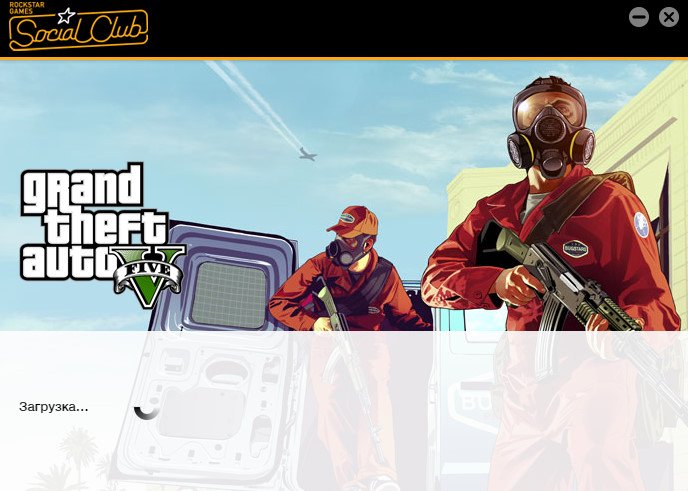
Загрузка…
Нашли опечатку? Выделите текст и нажмите Ctrl + Enter
Нашли решение проблемы по какой-либо игре от Rockstar Games? Добавьте его на наш сайт, поделитесь им с другими!
- Комментарии сайта
5 комментариев
-
ГтАшник
06.06.2015 в 09:31 ответить
И снова НИХУЯ!
-
Дима
11.07.2015 в 21:13 ответить
+1
Делаю вывод, что 2к рублей выкинул в мусорку. Можно еще понять, когда у игры проблемы на старте, но когда разработчики знают что у многих проблемы с онлайном и вместо их решения в обновление втавляют машинку, дурацкий пекаль и кастет… здается мне, что они этот проект будут развивать также, как близзарды стакрафт… Но последний хотя бы не лагает.-
Vault – Man
28.07.2015 в 07:45
У меня с гта было куча проблем. В начале на паст-ген консолях в канун нового 2015 г. У меня пропал весь опт гтао . Решали эту проблему месяца 4. Затем когда купил гта 5 на пк , стал вылетать лаунчер. С этой проблемой не помогли , сказали : ” Мол у вас win 10, а мы ее не обслуживаем , так что хуй вам, а не игра ” прошло пару месяцев, вышло пару обновлений для win 10 . Теперь лаунчер не вылетал. Но появилась надпись (ключ уже использован ) Рок стар как обычно не помогли , только бред полнейший писали (Я СЕРЬЕЗНО) Пришлось еще одну версии гта5 купить через ихний стор. Запустил , вроде работает. Перенес персонажа online . В гта о и 5 минут сыграть не могу , вылетает. Как обычно роки не помогли. А редактор , из за которого я собственно купил ее на пк (оказался полным говном)
-
-
Денис
27.07.2015 в 20:20 ответить
Ребята, нашёл решение! Была проблема, входил в глав меню, жмякал GTA ONLINE и там была бесконечная загрузка. Чтобы исправитьисправить сию ошибку, нужно 1. Сделать все как по инструкции до 4 пункта включительно. 2. Находим там Grand Theft Auto 5. 3. Если рядом с какими-то пунктами нарисован красный кружочек, то нажимаем. 4.Внизу, в правом нижнем углу видим кнопочку “Свойства” и нажимаем на неё. 5. Нажимаем в свойствах “Разрешить подключение” и нажимаем применить. 6. Если пунктов с красными кружками несколько, то повторяем процесс.
-
Денис
27.07.2015 в 20:26 ответить
Нашёл решение! 1. Делаем все как по инструкции до 4 пункта включительно. 2. В списке подключений находим GTA 5. 3. Если видим на некоторых подключениях красный перечеркнутый круг, то нажимаем на него. 4. В нижнем правом углу окна видим кнопку свойства и нажимаем на неё. 5. Вылезает окошко. Если у вас выбрано “Блокировать подключения”, то берете и нажимаете ” Разрешить подключения”. 6. Если блокированных подключений несколько, то повторяем процесс со всеми. 7. Заходим, радуемся, играем.
by Tashreef Shareef
Tashreef Shareef is a software developer turned tech writer. He discovered his interest in technology after reading a tech magazine accidentally. Now he writes about everything tech from… read more
Updated on July 19, 2022
- Rock Star’s popular game GTA Online won’t load on your PC due to network or a glitch.
- If it seems that GTA Online is loading forever, the simplest solution is to quit it and login again.
- Checking your router for connection issues can also be a fix if GTA Online is not loading.
- As for any online game, there might be a maintenance window exactly when you try to play.
- CPU, RAM and Network limiter with hot tab killer
- Integrated with Twitch, Discord, Instagram, Twitter and Messengers directly
- Built-in sound controls and custom music
- Custom color themes by Razer Chroma and force dark pages
- Free VPN and Ad blocker
- Download Opera GX
GTA Online is a popular online multiplayer action-adventure game for GTA players. That said, some users have reported the GTA Online stuck on loading screen issue when playing the game.
Rock Star has published a troubleshooting guide to fix the issue on their support blog. According to the developers, the issue can occur due to invalid login attempts or connection issues.
In this article, we have listed some of the best troubleshooting steps to help you resolve the GTA Online stuck on the loading screen on PC.
What do I do if GTA is stuck on the loading screen?
1. Quit and restart

If the game takes more than 3 minutes to load, then you should quit and try again. Waiting any longer usually shows an error forcing you to restart the online session again.
If that fails, try to start a solo session, and once online try to join the crew option. You can further reduce the time if you use the invite-only session to play with other known players instead of waiting to join public lobbies.
A true gamer needs the best browser
Complete your gaming setup with Opera GX. It’s a customizable browser designed for gamers, with a futuristic design and a game-focused interface. It includes optimization features for resource consumption: CPU, RAM and bandwidth limiters.
The browser has integrations with Twitch, Discord, and other messengers, plus a gaming newsfeed with a new releases calendar, tournaments info and other gaming events. Moreover, to keep your sight focused on gaming elements, Opera GX includes an easy to enable dark theme.

Opera GX
Play games lag-free, chat with your peers and keep up with all new releases!
2. Try another character slot

According to Rock Star, changing to another character slot can fix the issue. Try loading another character slot to determine whether the problem is happening only on that specific character.
3. Check GTA Online status
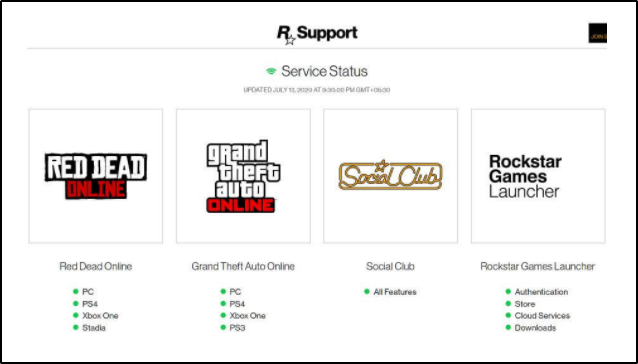
Next, be sure to check if you are trying to play GTA Online during the maintenance period.
To check this, go to the RockStar Games service status page and look through the list of games. Under Grand Theft Auto Online, check if the game is highlighted in red for your device.
4. Check for update
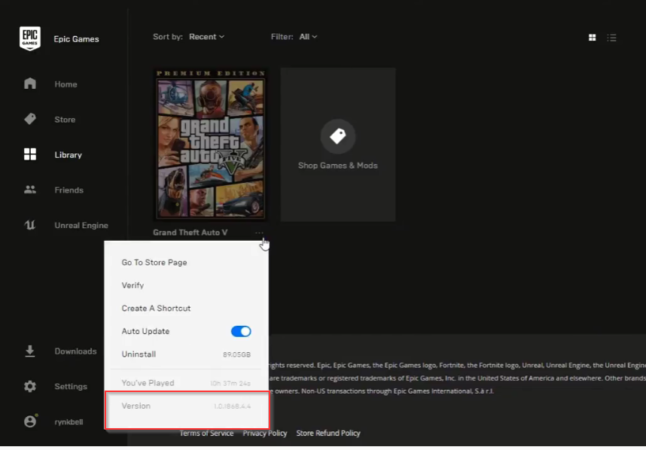
Firstly, open the game so you can check the version. Click on the 3 dots near the launch game button, and at the end of the menu drop you can see the game version.
GTA updates automatically when you launch the game. However, at times the update can fail. Manually checking for the update can fix any issues that can be causing GTA Online stuck on the loading screen issue.
Some PC issues are hard to tackle, especially when it comes to corrupted repositories or missing Windows files. If you are having troubles fixing an error, your system may be partially broken.
We recommend installing Restoro, a tool that will scan your machine and identify what the fault is.
Click here to download and start repairing.
You can also force an update on Steam. On the Game library, locate and right-click on GTA then select Properties. On the Local Files tab click Verify the Integrity of Game Files.
Steam will check for any issues with the game files and download any pending updates.
5. Reset your respawn location (PS4 / Xbox)
- Log into the social club page using your console.
- Select Settings from the top right corner.
- Select Linked Accounts.
- Next, unlink the PSN ID or Gamertag or that you have linked to the Social Club account.
- Login to the character you were having an issue with and set your spawn location to Last Known Location.
- Re-Link the PSN ID or Gamertag to the Social Club account.
Note: Resetting your respawn location is helpful if the first GTA Online load screen gets stuck, but there is still animation, and you can access Xbox Home, etc.
6. Restart your home network
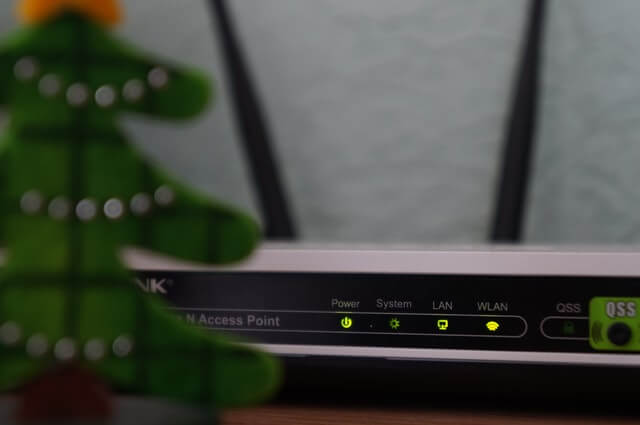
Restarting the router is always a good step to start your troubleshooting when you’re dealing with network issues.
It is a very simple procedure and you can not damage anything. This implies to turn off your router, then unplug all the cables connected to it. After a few minutes, reconnect all the cables as they were before.
Restart your computer, connect again to the internet and check to see if the issue is resolved.
7. Reset your router

If restarting your network did not resolve the issue, try resetting your network device.
Resetting your router should be done as a last resort, as it will delete all the settings including port forwarding configuration, and set it to factory default.
Locate the Reset button on the back of your router and make sure the router is powered on. Use a paperclip or a SIM ejector tool (any pointy object) to press and hold the Reset button for 15 seconds.
Release the button once you see the lights blinking and wait for the router to fully reset and power on.
Once done, reconnect GTA Online to see if the error is resolved.
The GTA Online stuck on the loading screen usually occurs due to connectivity problems or a glitch in the game. Following the steps in this article, one by one should help you to resolve the issue.
Please let us know what worked better for you and what are problems do you face with GTA game.